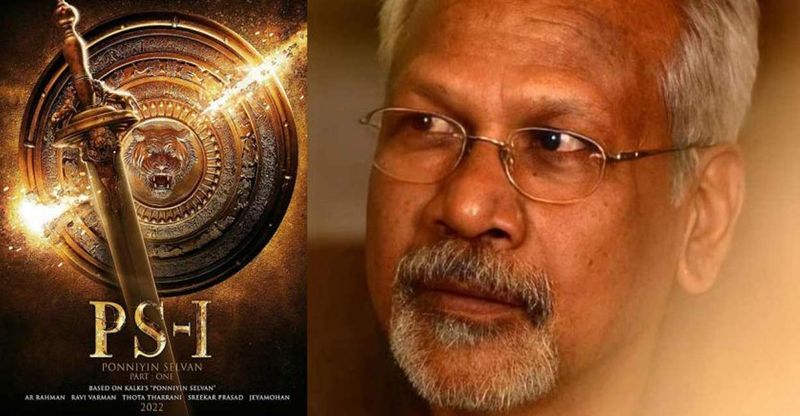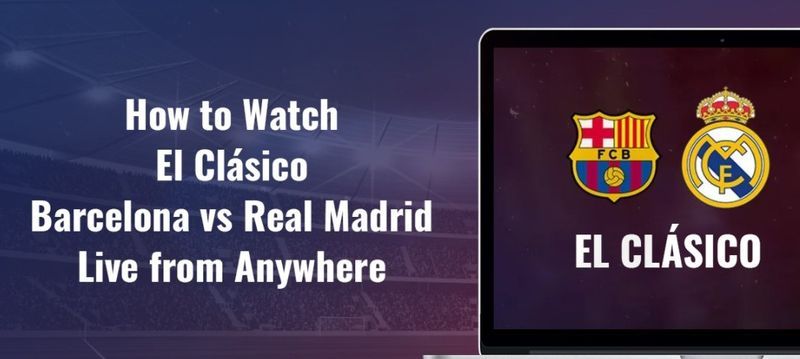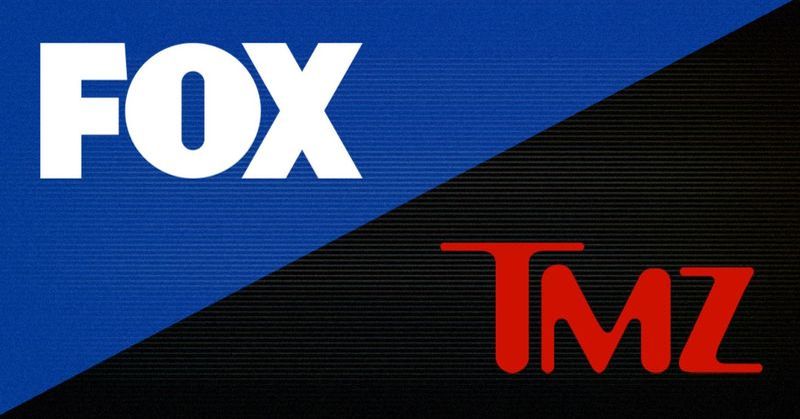Es ist kein großes Problem, einen Screenshot auf Chromebook zu machen. Lesen Sie die Anleitung und befolgen Sie sie.
Wir alle wissen um die dringende Notwendigkeit eines Screenshots und sie sind aus so vielen Gründen hilfreich. Nun, ich werde Sie nicht zu den grundlegenden Anforderungen eines Screenshots führen
Wenn Sie Aufnahmen brauchen, haben wir Sie!

Chromebooks können wirklich verwirrend sein, besonders wenn Sie von einer Plattform zur anderen springen. Meistens ist der Grund dahinter a Klaviatur das ist schwer nachvollziehbar .
Aber vertrauen Sie mir, Sie, wir haben Sie auf die einfachste und einfachste Weise abgedeckt. Also, weißt du, bleib einfach sitzen und folge!
Wie mache ich einen Screenshot auf Chromebook?
Jetzt, wo Sie dies lesen, finden Sie hier alle Möglichkeiten, um diese Aufnahme auf Ihrem Chromebook anzuzeigen.
1. Screenshot des gesamten Bildschirms
Es ist ein zweistufiger, einfacher Prozess.
Schritt 1
Verwenden Sie Ihre Tastatur und drücken Sie Strg + Anzeigen Windows Tasten gleichzeitig. Alles, was Sie auf Ihrem Bildschirm haben werden, wird reserviert.

Schritt 2
Sobald Sie die Tasten drücken, erhalten Sie eine Benachrichtigung auf Ihrem Bildschirm, die Ihren Screenshot zeigt. Es bleibt gute 10 Sekunden auf dem Bildschirm. Sie können darauf klicken, um es direkt anzuzeigen.

2. Erstellen Sie einen Screenshot eines Abschnitts Ihres Bildschirms
Das ist auch einfach.
Schritt 1
Verwenden Sie Ihre Tastatur und drücken Sie Strg + Umschalt + Anzeigen Windows Tasten gleichzeitig. Alles, was Sie auf Ihrem Bildschirm haben werden, wird reserviert.

Schritt 2
Alternativ können Sie auch verwenden Strg + Alt + Anzeigen Windows Tasten zusammen, um den Teil des Bildschirms aufzunehmen, den Sie benötigen.
3. Verwenden Sie das Bildschirmaufnahme-Tool
Das Tool kann es auch. Es ist ein integriertes Tool, das Chromebook bereits hat. Hier erfahren Sie, wie Sie es verwenden.
Schritt 1
Klicken Sie auf das Regal und gehen Sie zum Schnelleinstellungsfeld.

Schritt 2
Drücken Sie den Pfeil, um den gesamten Raum zu erweitern, falls dies noch nicht geschehen ist.

Schritt 3
Dort sehen Sie das Bildschirmaufnahme-Symbol.

Schritt 4
Stellen Sie sicher, dass die Kamera hervorgehoben ist, während Sie den Screenshot erstellen.

Schritt 5
Aus den verfügbaren Methoden, d. h. Vollbild, Fenster und Teilbild; wählen Sie diejenige aus, für die Sie sich entscheiden möchten. Jede Methode hat eine andere Funktion und die Namen sprechen für sich.

Wo sind meine Screenshots?
Seltsamerweise speichert Chromebook Screenshots anders als Sie es gewohnt sind, sie zu finden.
Sie werden im Ordner „Downloads“ gespeichert und es ist nicht möglich, den Standardspeicherort zu ändern.
Um auf Downloads zuzugreifen und Ihre Screenshots zu überprüfen, gehen Sie zu App Launcher. Klicken Sie auf die Dateien-App.

Klicken Sie auf Downloads und dann sehen Sie alle Screenshots auf der rechten Seite des Bildschirms.

Hoffe, das war hilfreich. Hol dir den Screenshot, du!